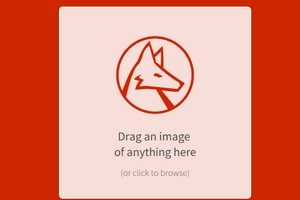การอัปเดต iOS 16 สำหรับ iPhone มีฟีเจอร์ใหม่ที่สามารถตรวจจับรูปภาพที่ซ้ำกันเพื่อรวมเข้าด้วยกัน
ใช้ได้หลายวันแล้วiPhone ที่รองรับการอัปเดตไอโอเอส 16แนะนำคุณสมบัติใหม่มากมาย ในบรรดาสิ่งเหล่านี้ บางอย่างที่ไม่มีใครสังเกตเห็นไม่มากก็น้อย แต่ก็น่าสนใจมาก โดยเฉพาะอย่างยิ่งในกรณีของฟังก์ชันใหม่ที่รวมอยู่ในแอปพลิเคชัน Photos ซึ่งช่วยให้คุณวิเคราะห์เนื้อหาของม้วนฟิล์มเพื่อค้นหารายการที่ซ้ำกัน
รูปภาพเหล่านี้ซึ่งปรากฏเป็นสำเนาหลายชุดจะถูกจัดกลุ่มไว้ด้วยกันในอัลบั้มเฉพาะซึ่ง iOS 16 มีตัวเลือกที่ให้คุณทำความสะอาดเล็กน้อยด้วยการรวมเนื้อหาที่ซ้ำกัน นี่คือทุกสิ่งที่คุณจำเป็นต้องรู้เพื่อทำความสะอาด Camera Roll ของ iPhone ของคุณอย่างเหมาะสม
1. เข้าถึงรายการที่ซ้ำกัน
หากต้องการค้นหารูปภาพที่ซ้ำกันจาก Camera Roll ให้เปิดแอปภาพถ่ายให้ไปที่แท็บอัลบั้มจากนั้นที่ด้านล่างสุดของรายการ ใต้หัวข้อคนอื่น, เข้าสู่เมนูซ้ำกัน- นี่คือที่ที่ภาพที่ซ้ำกันซึ่งตรวจพบโดย iOS 16 ได้รับการบันทึก
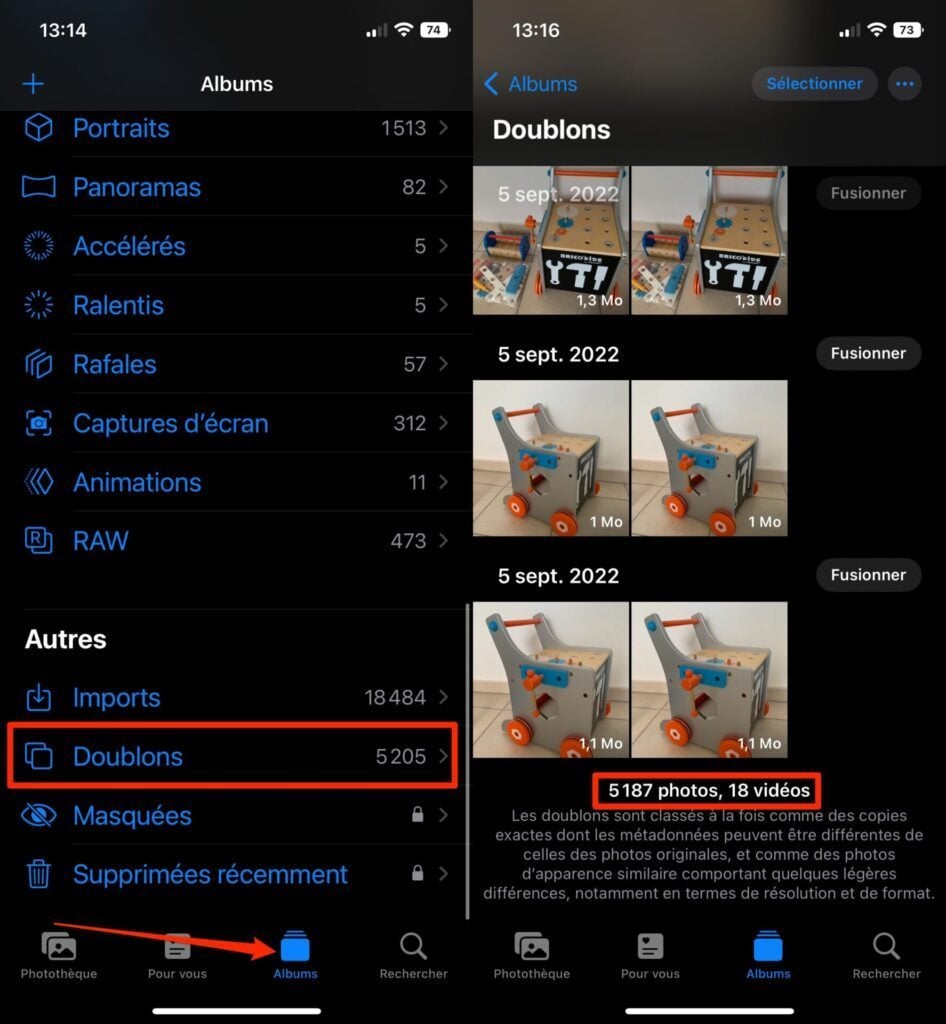
2. รวมรายการที่ซ้ำกัน
ตามค่าเริ่มต้น อัลบั้มรายการที่ซ้ำกันจะแสดงภาพล่าสุดที่ถูกตรวจพบว่าซ้ำกัน กดปุ่มผสานจากนั้นในป๊อปอัปที่ปรากฏขึ้น ให้ตรวจสอบโดยการกดผสาน 2 องค์ประกอบ-
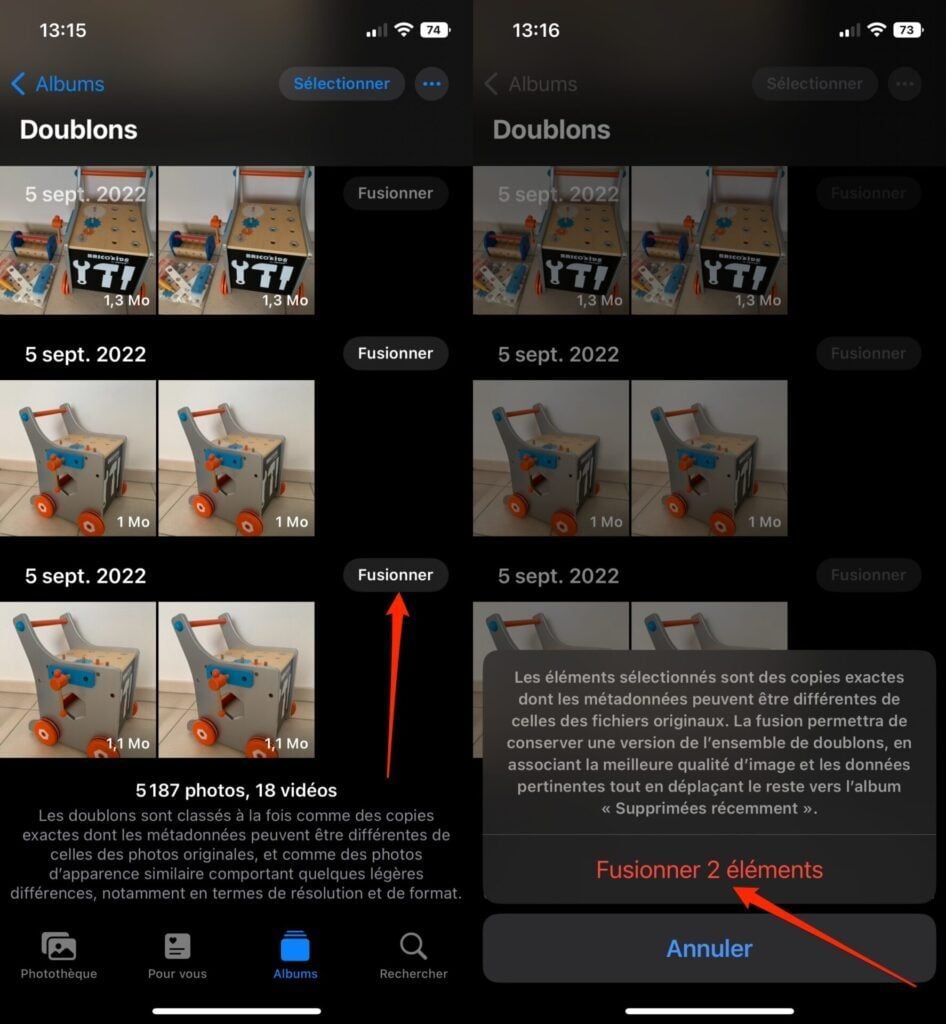
จากนั้น iOS 16 จะเก็บรูปภาพหนึ่งจากสองรูปภาพไว้ เพื่อให้แน่ใจว่าเป็นรูปภาพที่มีคุณภาพดีที่สุดและมีข้อมูลที่เกี่ยวข้องมากที่สุด (เมตาดาต้า) อีกภาพจะถูกส่งไปยังอัลบั้มที่เพิ่งลบล่าสุดเป็นเวลาสามสิบวันก่อนที่จะถูกลบออกจากหน่วยความจำของอุปกรณ์ของคุณอย่างถาวร
3. รวมรายการที่ซ้ำกันหลายรายการ
ไม่จำเป็นต้องตรวจสอบรายการซ้ำทั้งหมดที่ตรวจพบโดย iOS 16 ด้วยตนเอง โชคดีที่ Apple อนุญาตให้คุณรวมรายการซ้ำหลายรายการที่ตรวจพบได้ในคราวเดียว
โดยกดปุ่มเลือกที่มุมขวาบน จากนั้นเลือกรายการที่ซ้ำกันเพื่อประมวลผลโดยกดปุ่มเลือกตั้งอยู่ทางด้านขวาของพวกเขา คุณยังสามารถเลือกที่จะเลือกทั้งหมดที่ด้านซ้ายบนของหน้าจอ เพื่อเลือกรายการซ้ำทั้งหมดที่ตรวจพบ สุดท้ายก็กดผสานที่กึ่งกลางด้านล่างของหน้าจอ
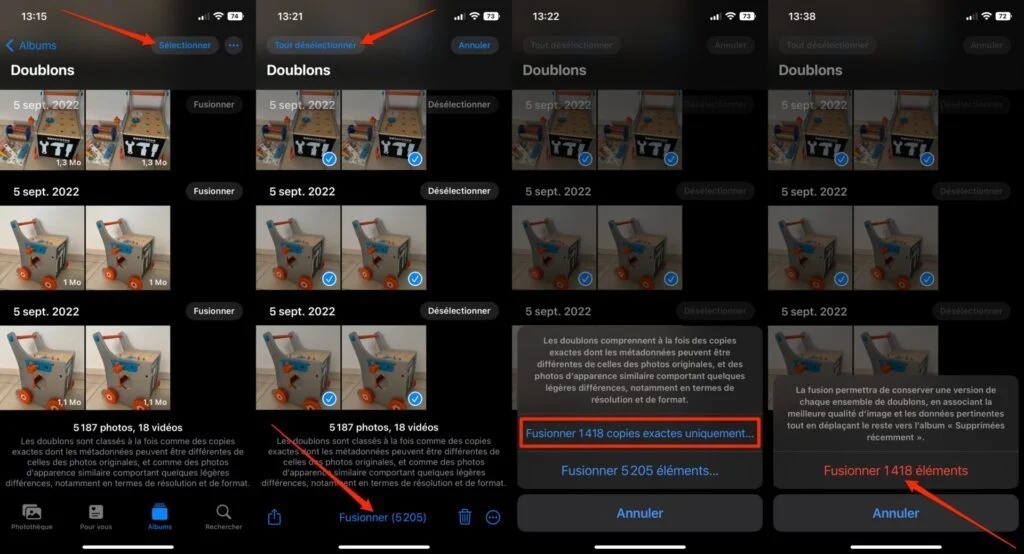
ขึ้นอยู่กับจำนวนรายการที่ซ้ำกันในม้วนฟิล์มของคุณ แต่ยังรวมถึงลักษณะของมันด้วย iOS 16 ควรเสนอสองตัวเลือกให้คุณ:รวม x สำเนาทุกประการเท่านั้น, หรือรวมองค์ประกอบ x-
iOS 16 สามารถตรวจจับภาพที่เหมือนกันทุกประการได้อย่างแน่นอน แต่ข้อมูลเมตาอาจแตกต่างจากรูปภาพต้นฉบับ ระบบปฏิบัติการยังสามารถถือว่า "ภาพถ่ายที่ดูคล้ายกัน" บางภาพเป็นภาพซ้ำได้ โดยระบุว่าภาพเหล่านี้อาจมี "ความแตกต่างเล็กน้อย โดยเฉพาะอย่างยิ่งในแง่ของความละเอียดและรูปแบบ"
ดังนั้นเลือกตัวเลือกที่เหมาะสมที่สุดสำหรับคุณโดยพิจารณาจากเนื้อหาของภาพยนตร์ของคุณ หากคุณต้องการเล่นอย่างปลอดภัย ให้เลือกผสาน x สำเนาทุกประการ วิธีนี้จะช่วยป้องกันไม่ให้คุณสูญเสียภาพที่มีความสำคัญบางอย่างโดยไม่จำเป็น จากนั้นตรวจสอบการรวมรายการที่ซ้ำกันโดยการกดรวมองค์ประกอบ x- รอสักครู่ขณะที่ iOS ทำการล้างข้อมูลที่จำเป็น
🔴 เพื่อไม่พลาดข่าวสาร 01net ติดตามเราได้ที่Google ข่าวสารetวอทส์แอพพ์-